“บุคคลนี้ไม่พร้อมใช้งานบน Messenger” หมายความว่าอย่างไร

เรียนรู้เกี่ยวกับสถานการณ์ที่คุณอาจได้รับข้อความ “บุคคลนี้ไม่พร้อมใช้งานบน Messenger” และวิธีการแก้ไขกับคำแนะนำที่มีประโยชน์สำหรับผู้ใช้งาน Messenger
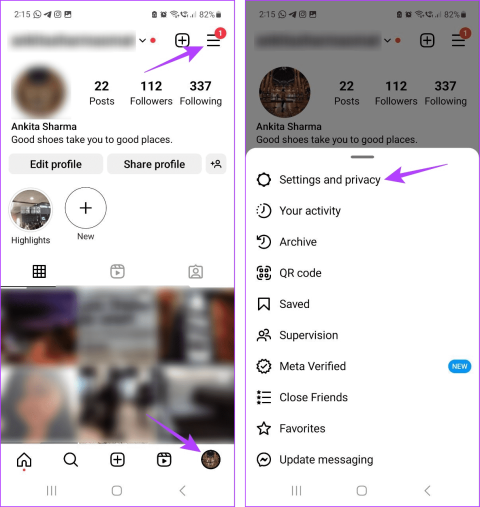
การส่งข้อความโดยตรงหรือ DM เป็นวิธีที่ยอดเยี่ยมในการเชื่อมต่อกับเพื่อนๆ ของคุณบน Instagram แบบส่วนตัว อย่างไรก็ตาม ข้อความและคำขอที่ไม่พึงประสงค์อาจทำให้ประสบการณ์นี้เสียได้ แต่มีวิธีหยุดรับข้อความโดยตรงบน Instagram โดยไม่บล็อกหรือไม่ มาหาคำตอบกัน
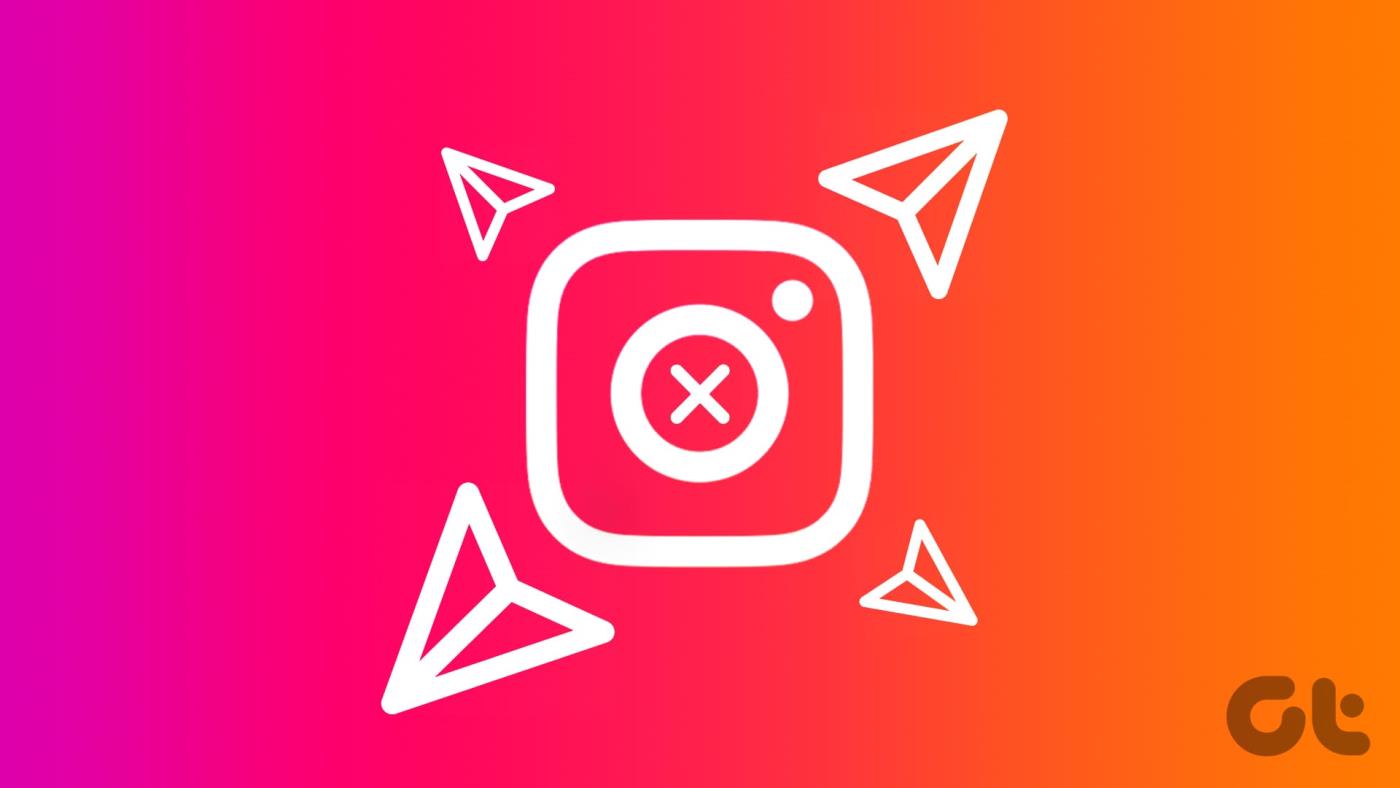
Instagram จะจดบันทึกว่าใครติดตามคุณและใครที่คุณติดตามเมื่อเรียงลำดับ DM ด้วยเหตุนี้ คำขอข้อความจากผู้ใช้ที่ติดตามคุณเพียงคนเดียวจึงสามารถหยุดได้อย่างง่ายดาย และแม้ว่าจะไม่มีวิธีโดยตรงในการจำกัดคนที่คุณติดตามไม่ให้ส่งข้อความถึงคุณ แต่ก็มีวิธีแก้ปัญหาบางอย่างอยู่ ดังนั้น ให้เราดูหกวิธีในการหยุดรับข้อความบน Instagram โดยไม่บล็อกพวกเขา
ตามค่าเริ่มต้น คุณควรได้รับคำขอข้อความ Instagram จากคนที่คุณไม่ได้ติดตาม สิ่งนี้ใช้ได้กับบัญชีอื่น ๆ ที่ไม่ติดตามคุณด้วย หากคุณไม่ต้องการรับมัน คุณสามารถใช้เมนูการตั้งค่าในบัญชี Instagram ของคุณเพื่อปิดการใช้งานได้ สิ่งนี้จะไม่ส่งผลต่อข้อความจากคนที่คุณติดตามบน Instagram ต่อไปนี้เป็นวิธีดำเนินการ
ขั้นตอนที่ 1:เปิดแอป Instagram และแตะที่ไอคอนโปรไฟล์
ขั้นตอนที่ 2:แตะที่ไอคอนแฮมเบอร์เกอร์
ขั้นตอนที่ 3:จากนั้นแตะที่ 'การตั้งค่าและความเป็นส่วนตัว'

ขั้นตอนที่ 4:ที่นี่ แตะที่ 'การตอบกลับข้อความและการตอบกลับเรื่องราว' จากนั้นแตะที่การควบคุมข้อความ

ขั้นตอนที่ 5:ในหน้านี้ แตะที่ 'ผู้ติดตามของคุณบน Instagram' จากนั้นเลือก 'ไม่รับคำขอ'
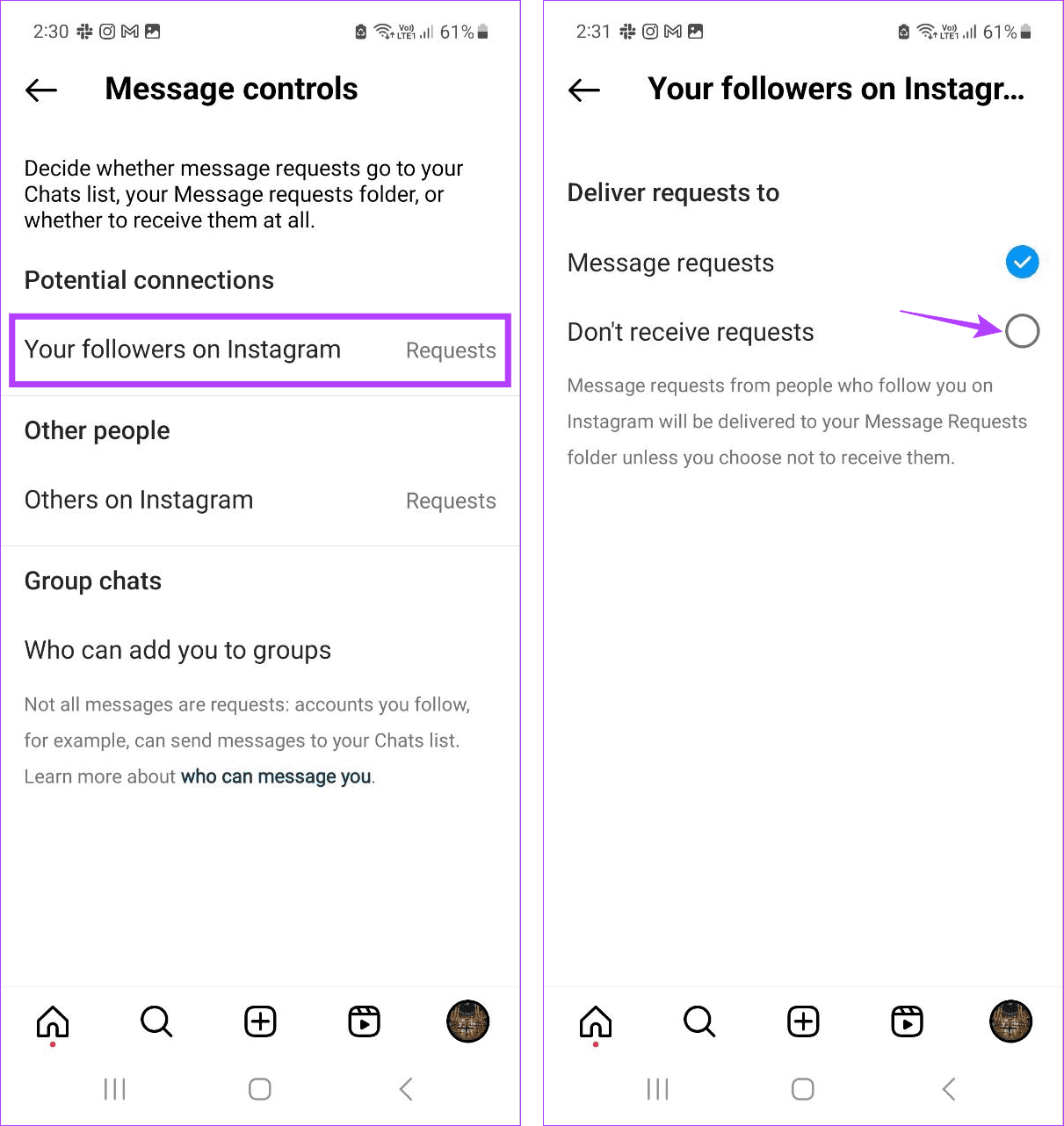
ขั้นตอนที่ 6:หากได้รับแจ้งให้แตะที่อัปเดตการตั้งค่า การดำเนินการนี้จะปิดคำขอข้อความจากผู้ที่ติดตามและไม่ติดตามคุณบน Instagram
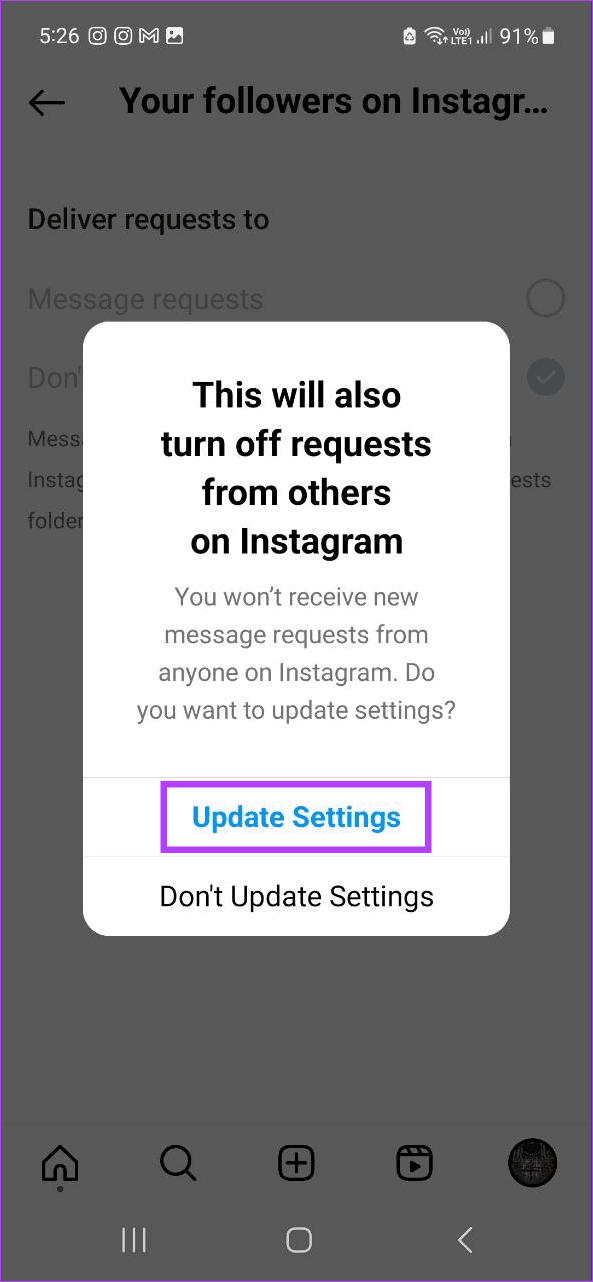
อย่างไรก็ตาม หากคุณต้องการ คุณสามารถปิดคำขอข้อความโดยเฉพาะจากผู้ที่ไม่ได้ติดตามคุณบน Instagram ได้เช่นกัน นี่คือวิธีการ
ขั้นตอนที่ 7:กลับไปที่หน้าการควบคุมข้อความแล้วแตะ 'อื่นๆ บน Instagram'
ขั้นตอนที่ 8:อีกครั้ง เลือก 'ไม่รับคำขอ'
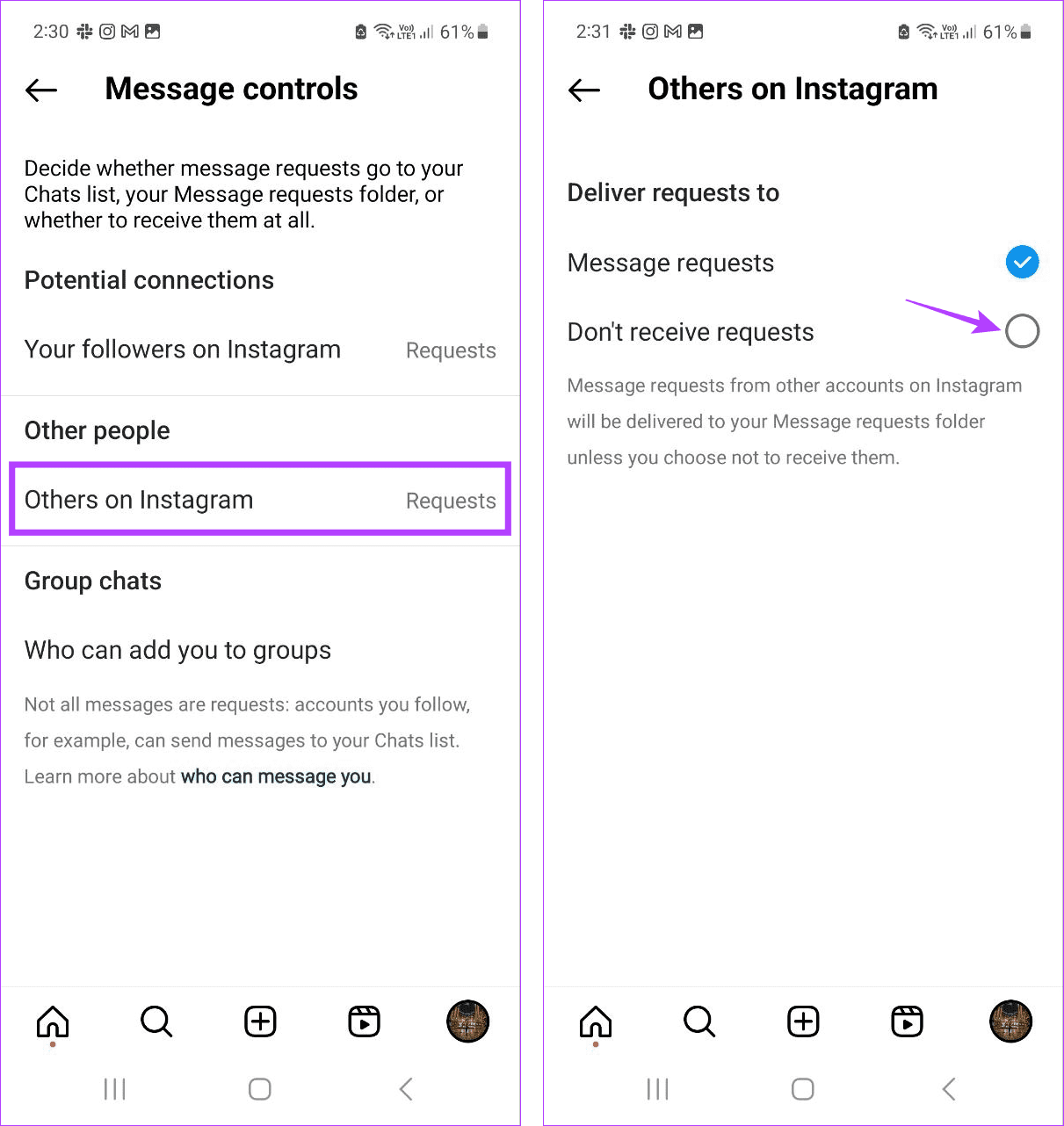
เมื่อเสร็จแล้วมันจะบล็อกข้อความจากคนแปลกหน้าบน Instagram
Instagram ยังอนุญาตให้ผู้ใช้รายอื่นเพิ่มคุณในกลุ่มของพวกเขาได้ ไม่ว่าพวกเขาจะติดตามคุณหรือไม่ก็ตาม สิ่งนี้อาจทำให้คุณถูกเพิ่มเข้าไปในแชทที่อาจเป็นสแปม เพื่อป้องกันไม่ให้สิ่งนี้เกิดขึ้น คุณสามารถใช้เมนูการตั้งค่าเพื่ออนุญาตให้เฉพาะคนที่คุณติดตามเท่านั้นที่สามารถเพิ่มคุณในกลุ่ม Instagram ของพวกเขาได้ นี่คือวิธีการ
ขั้นตอนที่ 1:เปิด Instagram แล้วแตะที่ไอคอนโปรไฟล์ของคุณ → ไอคอนแฮมเบอร์เกอร์
ขั้นตอนที่ 2:จากนั้นแตะที่ 'การตั้งค่าและความเป็นส่วนตัว'

ขั้นตอนที่ 3:แตะที่ 'การตอบกลับข้อความและการตอบกลับเรื่องราว'
ขั้นตอนที่ 4:ที่ นี่แตะที่การควบคุมข้อความ

ขั้นตอนที่ 5:จากนั้นแตะที่ 'ใครสามารถเพิ่มคุณในกลุ่ม' และเลือก 'เฉพาะคนที่คุณติดตามบน Instagram'
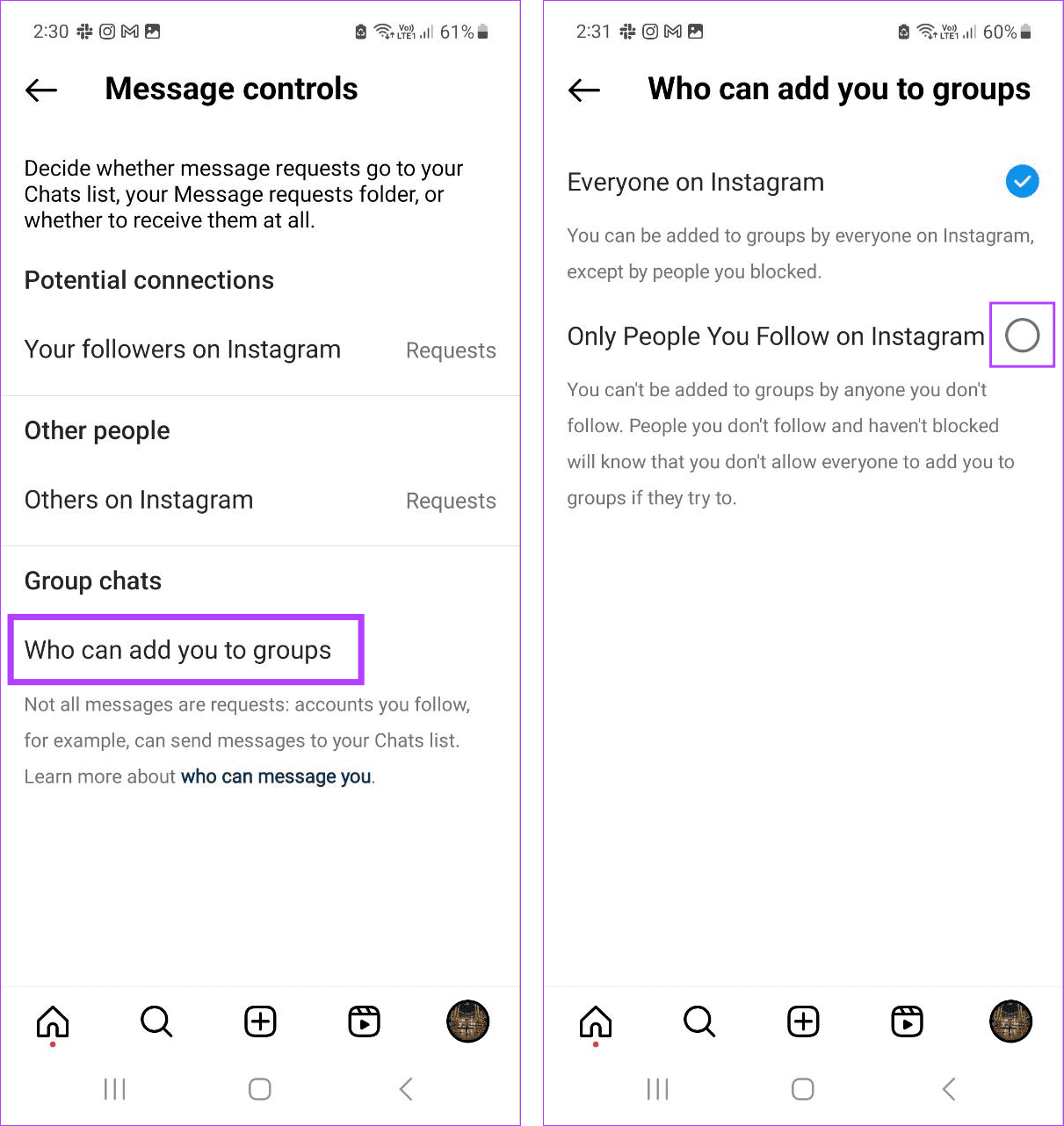
เพื่อให้แน่ใจว่าเฉพาะคนที่คุณติดตามบน Instagram เท่านั้นที่สามารถเพิ่มคุณเข้ากลุ่มได้ สำหรับรายละเอียดเพิ่มเติม คุณสามารถตรวจสอบคำอธิบายของเราเกี่ยวกับการป้องกันไม่ให้ผู้อื่นเพิ่มคุณเข้ากลุ่มบน Facebook และ Instagramได้
เรื่องราวช่วยให้คุณแบ่งปันตัวอย่างชีวิตของคุณบน Instagram อย่างไรก็ตาม คนอื่นก็สามารถใช้เพื่อโต้ตอบกับคุณได้เช่นกัน ในกรณีนี้ คุณสามารถปิดการตอบกลับสตอรี่ของคุณได้ เพื่อป้องกันไม่ให้ผู้อื่นปรากฏในข้อความของคุณบน Instagram ต่อไปนี้เป็นวิธีดำเนินการ
ขั้นตอนที่ 1:เปิด Instagram แล้วแตะที่ไอคอนโปรไฟล์ของคุณ → ไอคอนแฮมเบอร์เกอร์
ขั้นตอนที่ 2:แตะที่ 'การตั้งค่าและความเป็นส่วนตัว'

ขั้นตอนที่ 3:จากนั้นแตะที่ 'ข้อความและการตอบกลับเรื่องราว' → การควบคุมข้อความ

ขั้นตอนที่ 4:ที่ นี่แตะที่การตอบกลับเรื่องราว
ขั้นตอนที่ 5:เลือก 'ไม่อนุญาตให้ตอบกลับเรื่องราว'
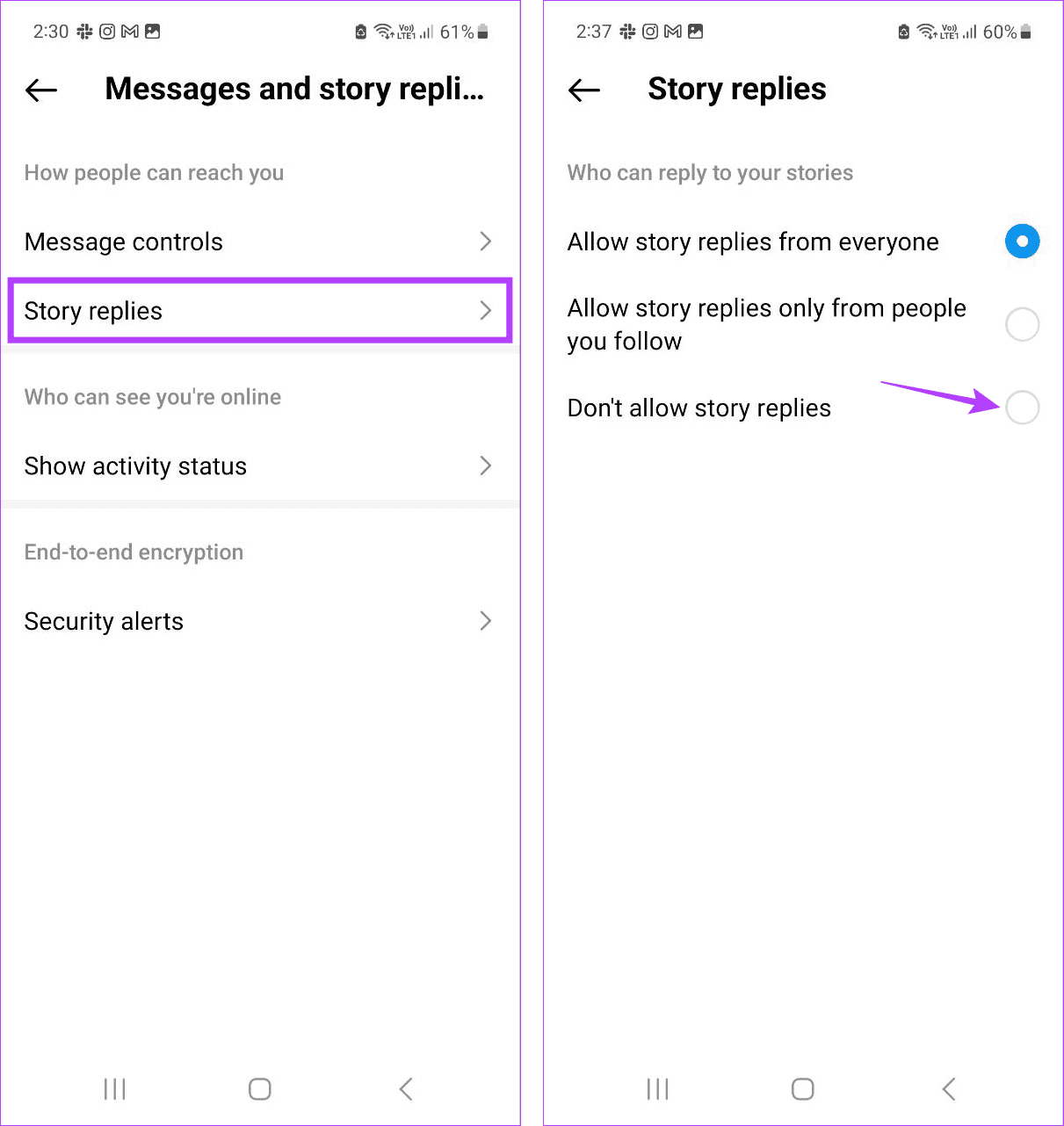
สิ่งนี้จะช่วยให้แน่ใจว่าไม่มีใครสามารถตอบกลับ Instagram Stories ของคุณได้ ป้องกันไม่ให้ปรากฏใน DM ของคุณ
เมื่อผู้ใช้ที่ไม่รู้จักส่งข้อความถึงคุณโดยตรง พวกเขามักจะไปอยู่ในกองคำขอ อย่างไรก็ตาม หากคุณไม่ต้องการปิดใช้คำขอข้อความทั้งหมด คุณสามารถบล็อกคำขอที่ไม่จำเป็นได้ วิธีนี้จะล้างความยุ่งเหยิงในขณะที่อนุญาตให้ผู้อื่นส่งคำขอข้อความถึงคุณบน Instagram ทำตามขั้นตอนด้านล่างเพื่อทำ
ขั้นตอนที่ 1:เปิด Instagram แล้วแตะที่ไอคอนข้อความที่มุมขวาบน
ขั้นตอนที่ 2:ที่ นี่แตะที่คำขอ
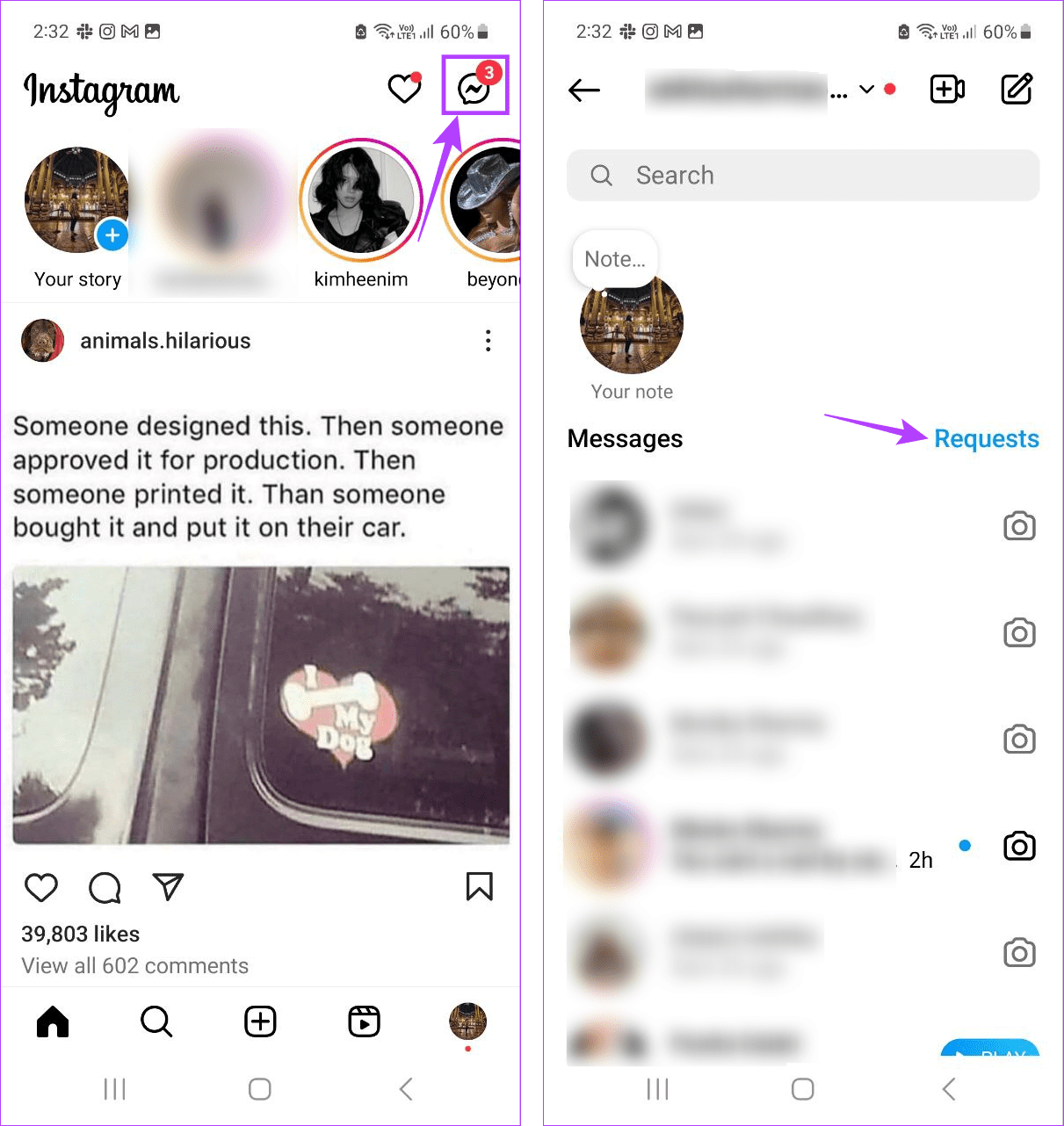
ขั้นตอนที่ 3:ตอนนี้แตะที่คำขอข้อความที่เกี่ยวข้อง
ขั้นตอนที่ 4:แตะที่บล็อก
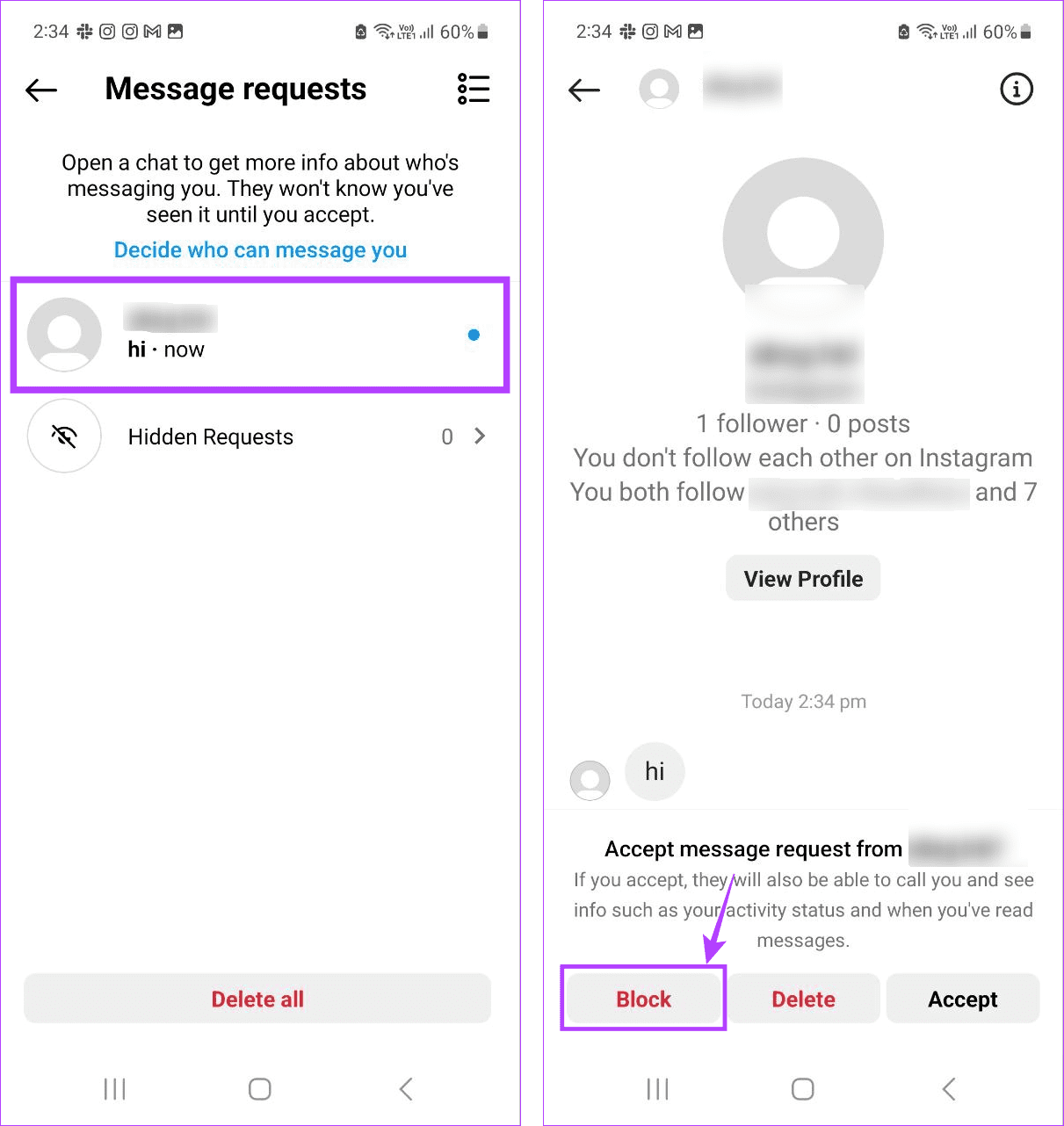
หากได้รับแจ้ง ให้แตะบล็อกอีกครั้งเพื่อเสร็จสิ้นกระบวนการ วิธีนี้จะบล็อกคำขอข้อความและกิจกรรมผู้ใช้บน Instagram สำหรับบัญชีที่เลือก
ขั้นตอนด้านล่างเป็นการบล็อกเสร็จสมบูรณ์ การจำกัดผู้ใช้บน Instagram จะทำให้ผู้ใช้หายไปจากข้อความของคุณ แต่ยังคงปรากฏอยู่ในหน้าต่างคำขอ ซึ่งหมายความว่าคุณยังคงสามารถเข้าถึงข้อความของพวกเขาได้หากต้องการ แต่จะไม่สามารถใช้งานได้ในหน้าต่างข้อความส่วนตัวของคุณบน Instagram ต่อไปนี้เป็นวิธีดำเนินการ
เคล็ดลับ:ตรวจสอบบทความเปรียบเทียบของเราในInstagram Restrict vs. Blockเพื่อทราบข้อมูลเพิ่มเติมเกี่ยวกับความแตกต่างระหว่างฟีเจอร์ทั้งสอง
ขั้นตอนที่ 1:เปิด Instagram แล้วแตะที่ไอคอนข้อความ
ขั้นตอนที่ 2:ที่นี่ แตะที่ผู้ใช้ที่คุณต้องการจำกัด
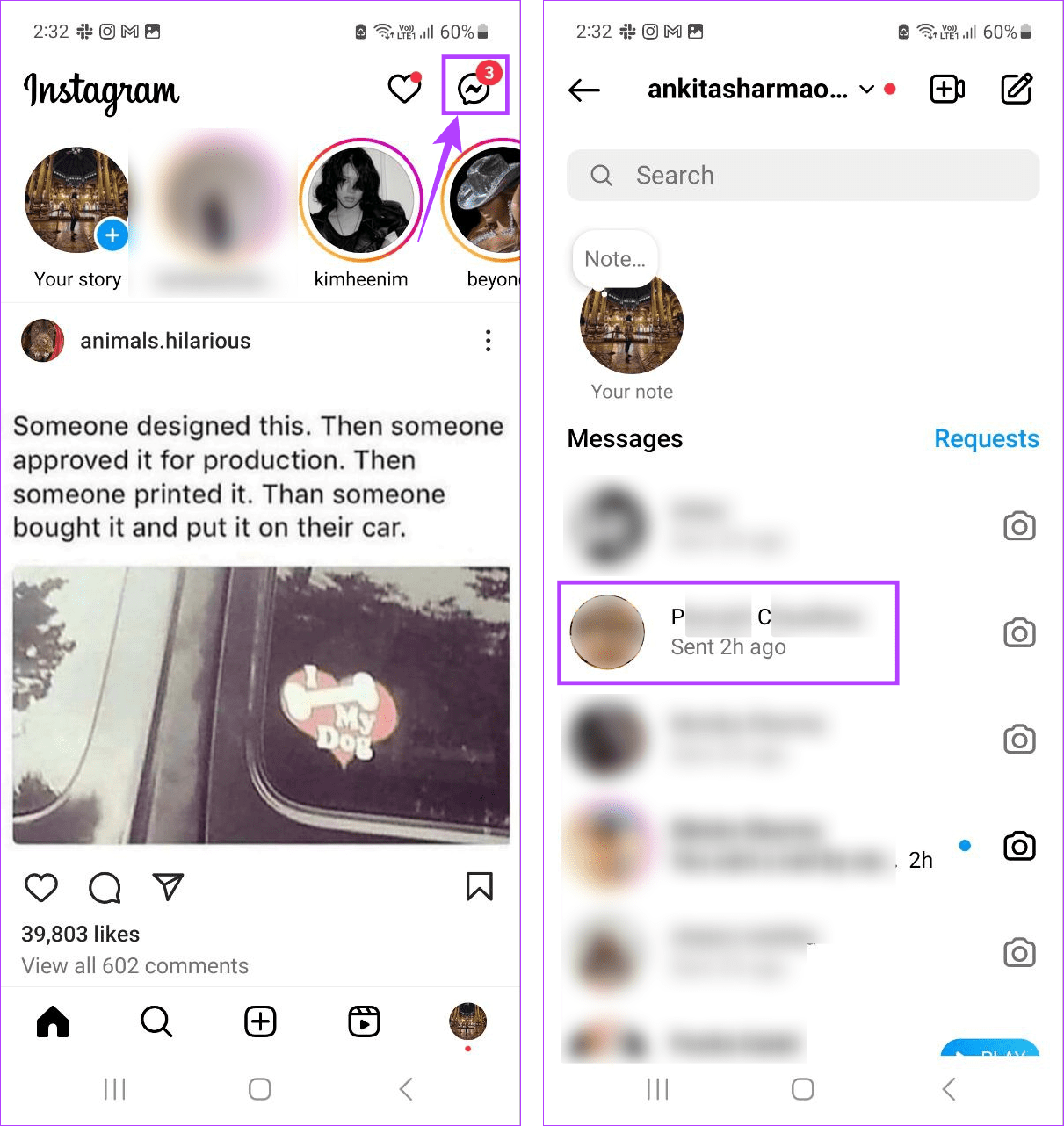
ขั้นตอนที่ 3:แตะที่ชื่อผู้ใช้
ขั้นตอนที่ 4:ที่ นี่แตะที่ตัวเลือก
ขั้นตอนที่ 5:จากนั้นแตะที่ จำกัด
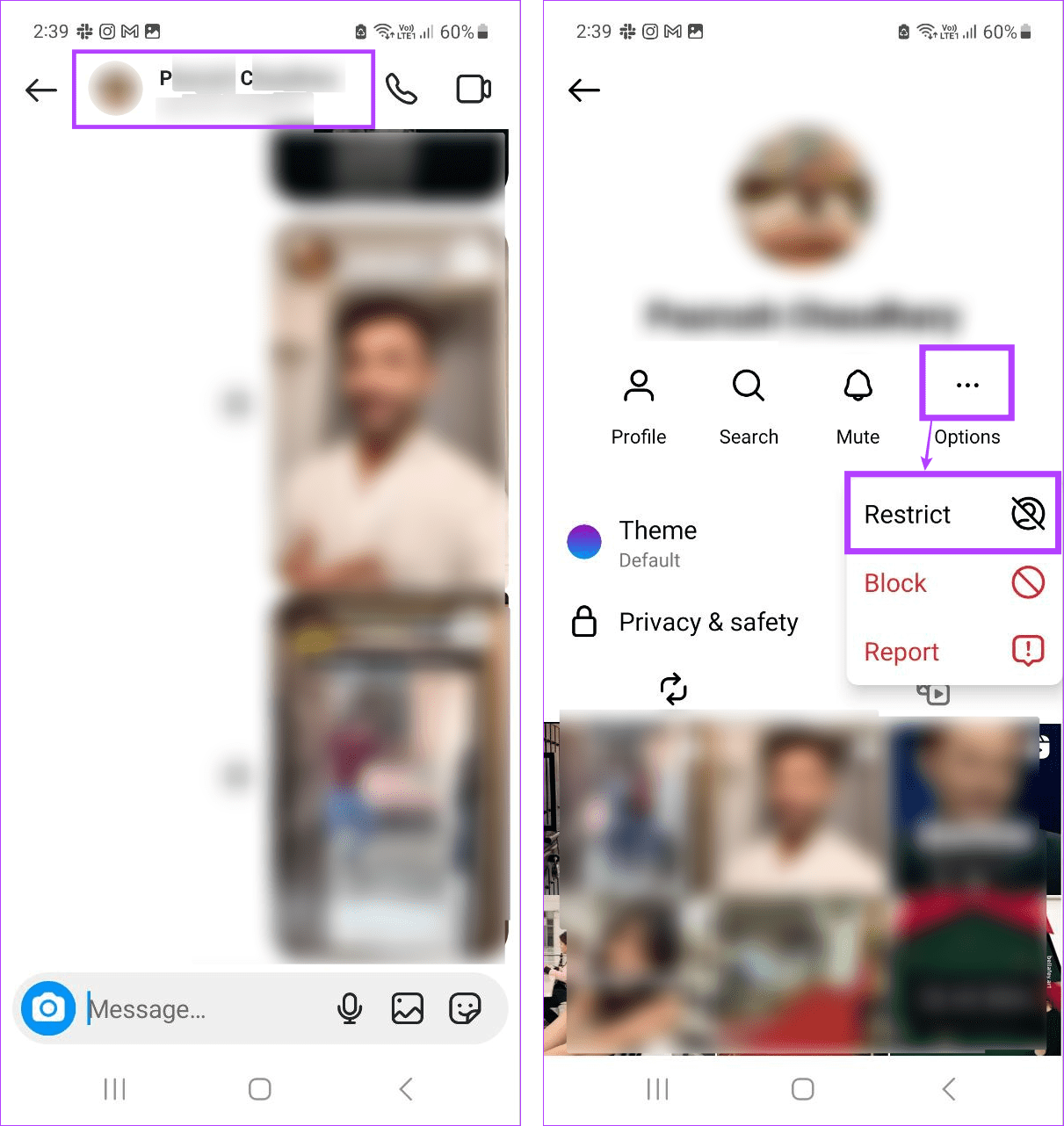
ผู้ใช้จะหายไปจากหน้าต่างข้อความและย้ายไปยังส่วนคำขอ หากคุณต้องการโต้ตอบกับผู้ใช้รายนี้อีกครั้ง คุณต้องยกเลิกการจำกัดพวกเขา
หากคุณไม่ต้องการปิด Direct Message (DM) บน Instagram โดยสิ้นเชิง แต่ยังไม่ต้องการรับการแจ้งเตือนด้วย คุณสามารถปิดการใช้งานได้จากเมนูการตั้งค่าของ Instagram ด้วยวิธีนี้ คุณสามารถรับข้อความ Instagram ได้โดยไม่ได้รับการแจ้งเตือน ต่อไปนี้เป็นวิธีดำเนินการ
ขั้นตอนที่ 1:เปิดแอพ Instagram แล้วแตะไอคอนโปรไฟล์ของคุณ → ไอคอนแฮมเบอร์เกอร์
ขั้นตอนที่ 2:เมื่อตัวเลือกเมนูปรากฏขึ้น ให้แตะที่ 'การตั้งค่าและความเป็นส่วนตัว'

ขั้นตอนที่ 3:แตะที่การแจ้งเตือน
ขั้นตอนที่ 4:จากนั้นแตะที่ข้อความ
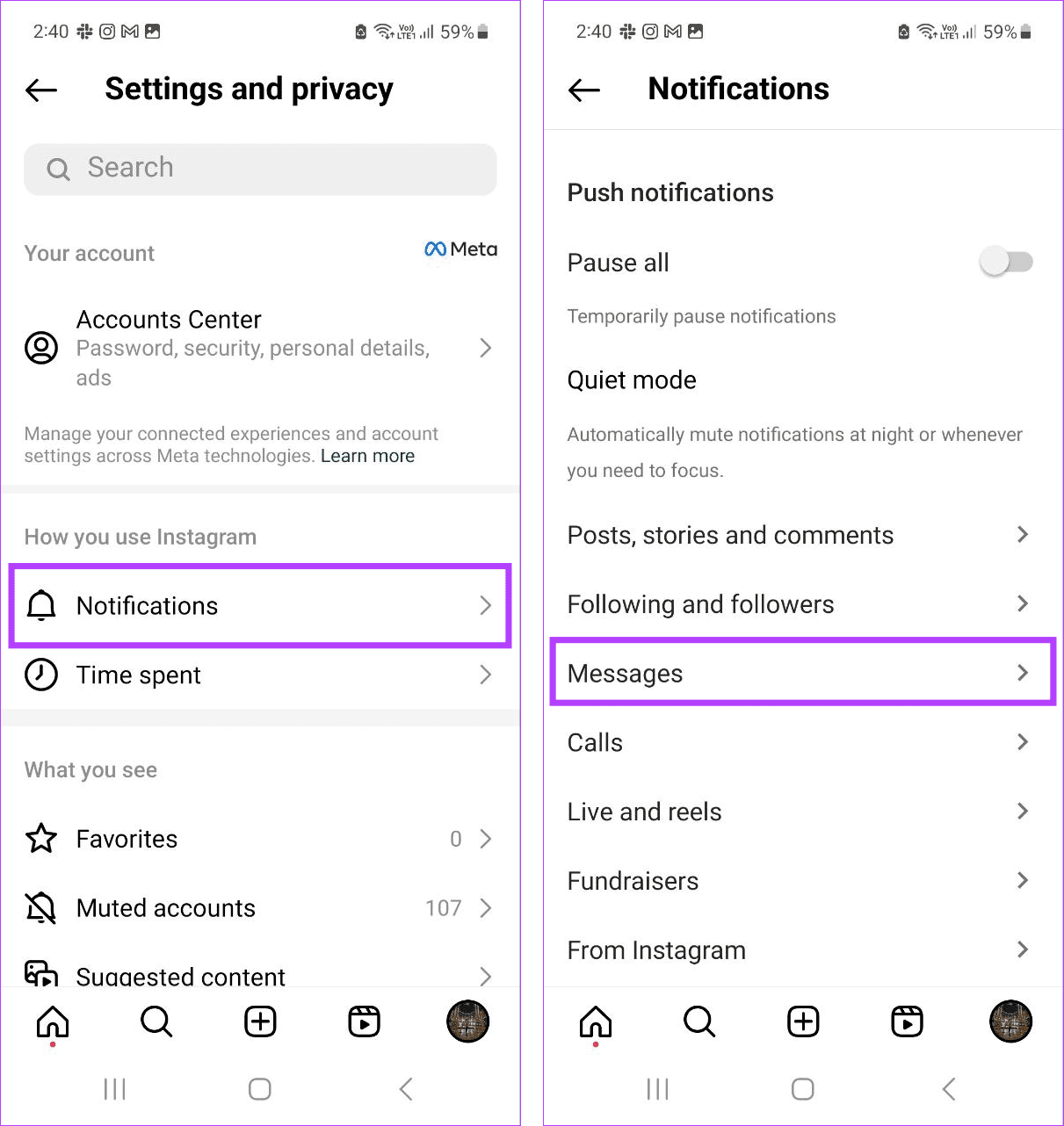
ขั้นตอนที่ 5:เลื่อนดูหน้านี้และเลือกปิดสำหรับตัวเลือกทั้งหมด
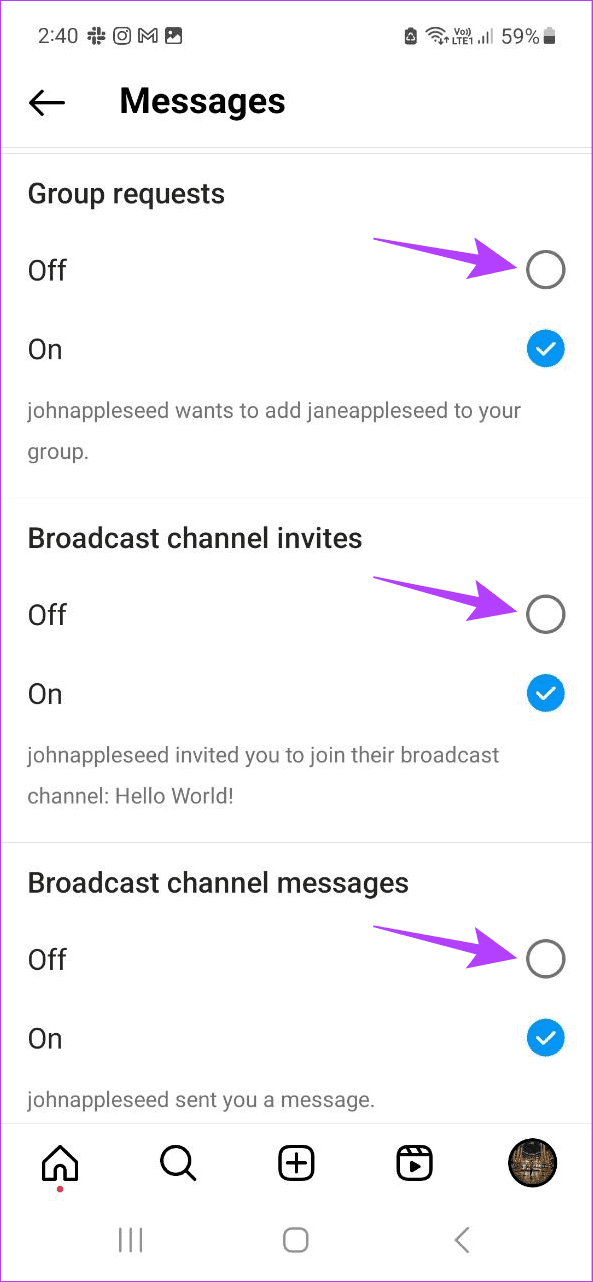
การดำเนินการนี้จะปิดใช้งานการแจ้งเตือนข้อความทั้งหมดจาก Instagram หากคุณต้องการเริ่มรับอีกครั้ง ให้ทำตามขั้นตอนข้างต้นแล้วเลือกเปิดสำหรับตัวเลือกทั้งหมด
1. ผู้ใช้รายอื่นรู้หรือไม่ว่าคุณกำลังบล็อกคำขอ DM ของพวกเขาบน Instagram หรือไม่
ไม่ ผู้ใช้รายอื่นจะไม่ทราบว่าคุณกำลังปิดใช้งานคำขอ DM จากพวกเขาบน Instagram
2. การเปลี่ยนบัญชี Instagram ของคุณเป็นส่วนตัวสามารถบล็อกคำขอ DM โดยอัตโนมัติได้หรือไม่
แม้ว่าคุณจะไม่ได้รับคำขอ DM ใหม่โดยตรงในกล่องจดหมายของคุณเมื่อคุณตั้งค่าบัญชีของคุณเป็นแบบส่วนตัวแล้ว แต่คำขอเหล่านั้นจะอยู่ในส่วนคำขอ อย่างไรก็ตาม หากคุณปิดใช้งานข้อความโดยสิ้นเชิง คำขอจะไม่ปรากฏขึ้นเช่นกัน สำหรับรายละเอียดเพิ่มเติม โปรดดูคำอธิบายของเราเกี่ยวกับการส่งข้อความไปยังบัญชีส่วนตัวบน Instagram
ข้อความจากคนแปลกหน้าซ้ำๆ อาจทำให้กล่องจดหมายของคุณเกะกะได้ ไม่ต้องพูดถึงข้อความที่ไม่สมควรเป็นครั้งคราว ดังนั้นเราหวังว่าบทความนี้จะช่วยให้คุณเข้าใจวิธีหยุดรับข้อความบน Instagram โดยไม่บล็อก อย่างไรก็ตาม หากคุณประสบปัญหากับผู้ใช้ ให้พิจารณาบล็อกพวกเขาบน Instagram
เรียนรู้เกี่ยวกับสถานการณ์ที่คุณอาจได้รับข้อความ “บุคคลนี้ไม่พร้อมใช้งานบน Messenger” และวิธีการแก้ไขกับคำแนะนำที่มีประโยชน์สำหรับผู้ใช้งาน Messenger
ต้องการเพิ่มหรือลบแอพออกจาก Secure Folder บนโทรศัพท์ Samsung Galaxy หรือไม่ นี่คือวิธีการทำและสิ่งที่เกิดขึ้นจากการทำเช่นนั้น
ไม่รู้วิธีปิดเสียงตัวเองในแอพ Zoom? ค้นหาคำตอบในโพสต์นี้ซึ่งเราจะบอกวิธีปิดเสียงและเปิดเสียงในแอป Zoom บน Android และ iPhone
รู้วิธีกู้คืนบัญชี Facebook ที่ถูกลบแม้หลังจาก 30 วัน อีกทั้งยังให้คำแนะนำในการเปิดใช้งานบัญชี Facebook ของคุณอีกครั้งหากคุณปิดใช้งาน
เรียนรู้วิธีแชร์เพลย์ลิสต์ Spotify ของคุณกับเพื่อน ๆ ผ่านหลายแพลตฟอร์ม อ่านบทความเพื่อหาเคล็ดลับที่มีประโยชน์
AR Zone เป็นแอพเนทีฟที่ช่วยให้ผู้ใช้ Samsung สนุกกับความจริงเสริม ประกอบด้วยฟีเจอร์มากมาย เช่น AR Emoji, AR Doodle และการวัดขนาด
คุณสามารถดูโปรไฟล์ Instagram ส่วนตัวได้โดยไม่ต้องมีการตรวจสอบโดยมนุษย์ เคล็ดลับและเครื่องมือที่เป็นประโยชน์สำหรับการเข้าถึงบัญชีส่วนตัวของ Instagram 2023
การ์ด TF คือการ์ดหน่วยความจำที่ใช้ในการจัดเก็บข้อมูล มีการเปรียบเทียบกับการ์ด SD ที่หลายคนสงสัยเกี่ยวกับความแตกต่างของทั้งสองประเภทนี้
สงสัยว่า Secure Folder บนโทรศัพท์ Samsung ของคุณอยู่ที่ไหน? ลองดูวิธีต่างๆ ในการเข้าถึง Secure Folder บนโทรศัพท์ Samsung Galaxy
การประชุมทางวิดีโอและการใช้ Zoom Breakout Rooms ถือเป็นวิธีการที่สร้างสรรค์สำหรับการประชุมและการทำงานร่วมกันที่มีประสิทธิภาพ.


![วิธีกู้คืนบัญชี Facebook ที่ถูกลบ [2021] วิธีกู้คืนบัญชี Facebook ที่ถูกลบ [2021]](https://cloudo3.com/resources4/images1/image-9184-1109092622398.png)





